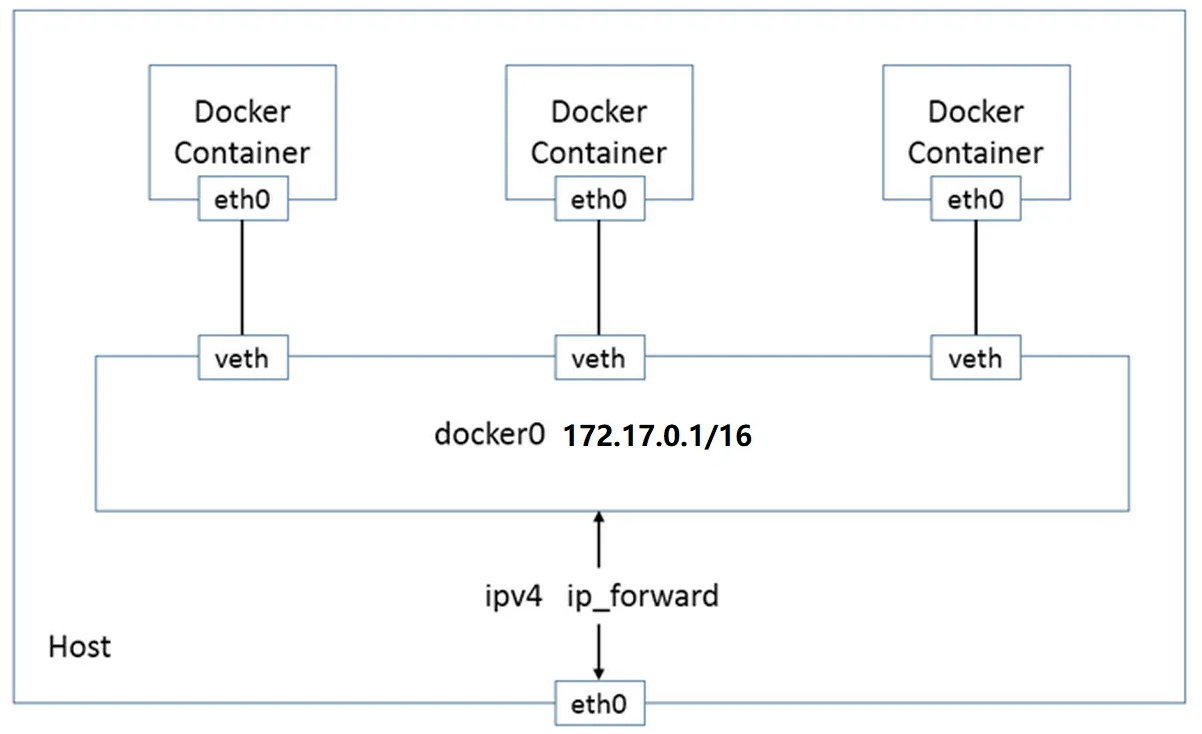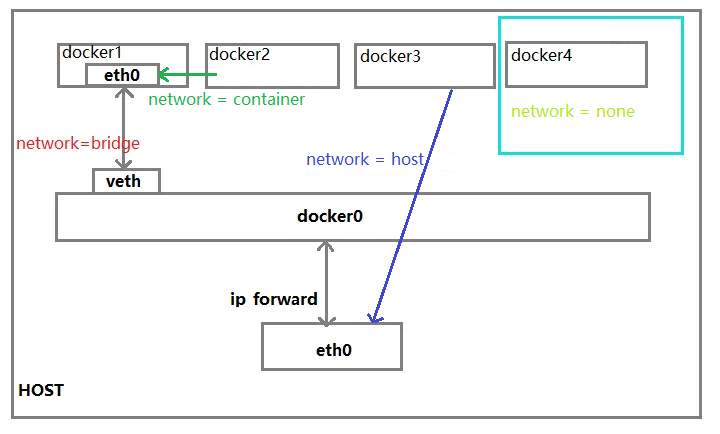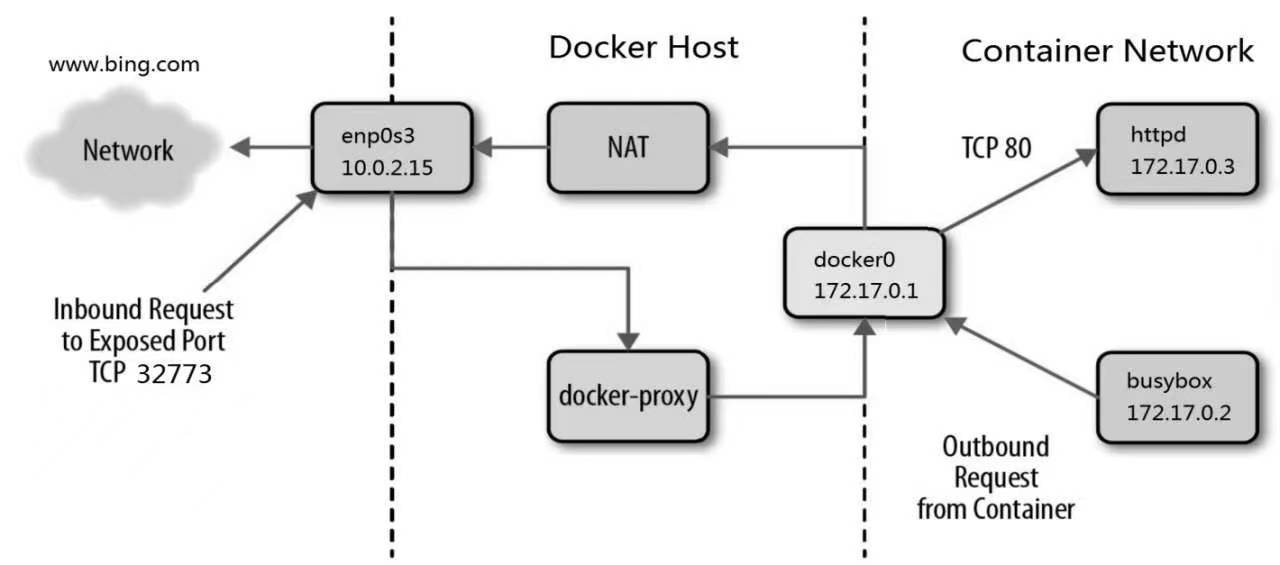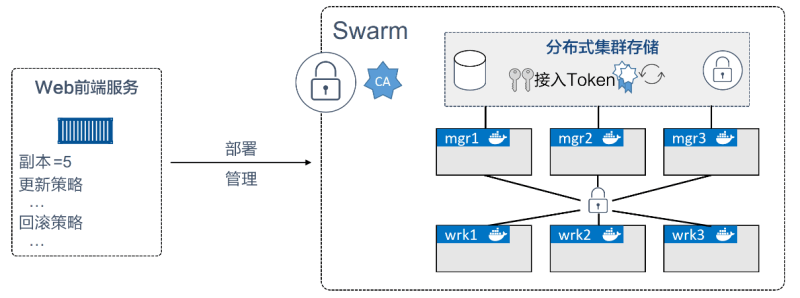Docker 网络 Docker 网络架构源自一种叫作容器网络模型(CNM)的方案, 该方案是开源的并且支持插接式连接
Libnetwork 是 Docker 对 CNM 的一种实现, 提供了 Docker 核心网络架构的全部功能. 不同的驱动可以通过插拔的方式接入 Libnetwork 来提供定制化的网络拓扑
CNM 定义了 3 个基本要素:沙盒(Sandbox)、终端(Endpoint)和网络(Network)
沙盒是一个独立的网络栈, 其中包括以太网接口、端口、路由表以及 DNS 配置
终端就是虚拟网络接口。就像普通网络接口一样,终端主要职责是负责创建连接. 在 CNM 中, 终端负责将沙盒连接到网络
网络是 802.1d 网桥(类似大家熟知的交换机)的软件实现. 因此, 网络就是需要交互的终端的集合, 并且终端之间相互独立
docker 网络采用 veth-pair 技术, 每次启动容器时会自动创建一对虚拟网络设备接口, 一端连着网络协议栈, 一端彼此相连, 停止容器时自动删除, docker0 网卡作为中间的桥梁, 常见的网络模式包含 bridge, host, none, container, overlay 等.
1 2 3 4 5 6 7 8 9 10 11 12 13 14 15 16 17 18 19 20 21 22 23 24 25 26 27 28 29 [root@localhost ~]# docker run -tid --name centos01 centos /bin/bash [root@localhost ~]# docker run -tid --name centos02 centos /bin/bash [root@localhost ~]# ip addr 1: lo: <LOOPBACK,UP,LOWER_UP> mtu 65536 qdisc noqueue state UNKNOWN group default qlen 1000 link /loopback 00:00:00:00:00:00 brd 00:00:00:00:00:00 inet 127.0.0.1/8 scope host lo valid_lft forever preferred_lft forever inet6 ::1/128 scope host valid_lft forever preferred_lft forever 2: eth0: <BROADCAST,MULTICAST,UP,LOWER_UP> mtu 1500 qdisc fq_codel state UP group default qlen 1000 link /ether 08:00:27:5f:bb:e6 brd ff:ff:ff:ff:ff:ff inet 10.0.2.15/24 brd 10.0.2.255 scope global eth0 valid_lft forever preferred_lft forever inet6 fe80::a00:27ff:fe5f:bbe6/64 scope link valid_lft forever preferred_lft forever 3: docker0: <BROADCAST,MULTICAST,UP,LOWER_UP> mtu 1500 qdisc noqueue state UP group default link /ether 02:42:95:38:bb:e7 brd ff:ff:ff:ff:ff:ff inet 172.17.0.1/16 brd 172.17.255.255 scope global docker0 valid_lft forever preferred_lft forever inet6 fe80::42:95ff:fe38:bbe7/64 scope link valid_lft forever preferred_lft forever 21: veth8d4dd5d@if20: <BROADCAST,MULTICAST,UP,LOWER_UP> mtu 1500 qdisc noqueue master docker0 state UP group default link /ether 1a:9d:58:47:ed:41 brd ff:ff:ff:ff:ff:ff link-netnsid 0 inet6 fe80::189d:58ff:fe47:ed41/64 scope link valid_lft forever preferred_lft forever 25: veth60f8b26@if24: <BROADCAST,MULTICAST,UP,LOWER_UP> mtu 1500 qdisc noqueue master docker0 state UP group default link /ether 9a:48:44:23:44:18 brd ff:ff:ff:ff:ff:ff link-netnsid 1 inet6 fe80::9848:44ff:fe23:4418/64 scope link valid_lft forever preferred_lft forever
veth-pair veth-pair 就是一对的虚拟设备接口,和 tap/tun 设备不同的是,它都是成对出现的。一端连着协议栈,一端彼此相连着. 由于它的这个特性,常常被用于构建虚拟网络拓扑。例如连接两个不同的网络命名空间(netns),连接 docker 容器,连接网桥(Bridge)等
1 2 3 4 5 [root@localhost ~]# docker network ls NETWORK ID NAME DRIVER SCOPE 2cad59b7f47d bridge bridge local 1db6eddeb99f host host local b2f23805b5e5 none null local
bridge 桥接模式, 默认
host 和宿主机共享网络
none 不配置网络
container 容器内网络连通(缺点较多)
bridge 模式 Docker 容器默认使用的网络模式, Docker 为每个容器创建一个虚拟网桥, 并将每个容器连接到该虚拟网桥上, 容器之间通过虚拟网桥进行通信
link 使用参数方式添加连接到另一个容器,不再推荐使用
自定义网络 不适用 docker0
docker0 不支持容器名别名连接访问
network 自定义网络模式
桥接模式一般使用于单机模式
默认的桥接网络模式 docker0 不支持通过 Docker DNS 服务进行域名解析
自定义的桥接网络模式可以支持, 具体例子可见下方的 自定义网络模式
host 模式 容器不会获得一个独立的 Network Namespace, 而是和宿主机共享 IP 地址和端口
1 docker run ... --network host ...
none 模式 禁用网络功能, 不会为 docker 容器配置任何网络配置, 容器无法访问外部网络, 也无法被外部网络访问
1 docker run ... --network none ...
container 模式 新创建的容器不会创建自己的网卡和配置自己的 IP, 而是共享一个指定容器的 IP 和端口等
--network 指定容器运行的网络模式, 默认为 docker0
1 docker run ... centos02 --network centos01 ...
overlay 模式 将多个 docker 守护进程连接起来, 使 swarm 服务之间能够互相通信, 一般用于 swarm 集群
容器通信 借助 docker0 路由功能
自定义网络 不适用 docker0
此方式需要查看容器的 ip 信息
docker0 不支持 容器名 别名 连接访问
1 2 3 4 5 6 7 8 9 10 11 12 13 14 15 16 17 [root@localhost ~]# docker exec -it centos01 ip addr ... 172.17.0.2 [root@localhost ~]# docker exec -it centos02 ip addr ... 172.17.0.3 [root@localhost ~]# docker exec -it centos01 ping 172.17.0.3 PING 172.17.0.3 (172.17.0.3) 56(84) bytes of data. 64 bytes from 172.17.0.3: icmp_seq=1 ttl=64 time =0.065 ms 64 bytes from 172.17.0.3: icmp_seq=2 ttl=64 time =0.047 ms 64 bytes from 172.17.0.3: icmp_seq=3 ttl=64 time =0.041 ms 64 bytes from 172.17.0.3: icmp_seq=4 ttl=64 time =0.042 ms --- 172.17.0.3 ping statistics --- 4 packets transmitted, 4 received, 0% packet loss, time 3081ms rtt min/avg/max/mdev = 0.041/0.048/0.065/0.012 ms
--link 参数方式 本质上是在容器内部 hosts 文件中添加 ip 映射, 只能单向通信
在未知对方容器 ip 信息的情况下不能通信
1 2 3 4 5 6 7 8 9 10 11 12 13 14 15 16 17 18 19 20 21 22 23 24 25 [root@localhost ~]# docker run -tid --name centos02 --link centos01 centos /bin/bash [root@localhost ~]# docker exec -it centos02 ping centos01 PING centos01 (172.17.0.2) 56(84) bytes of data. 64 bytes from centos01 (172.17.0.2): icmp_seq=1 ttl=64 time =0.076 ms 64 bytes from centos01 (172.17.0.2): icmp_seq=2 ttl=64 time =0.044 ms --- centos01 ping statistics --- 2 packets transmitted, 2 received, 0% packet loss, time 1002ms rtt min/avg/max/mdev = 0.044/0.060/0.076/0.016 ms [root@localhost ~]# docker exec -it centos02 cat /etc/hosts 127.0.0.1 localhost ::1 localhost ip6-localhost ip6-loopback fe00::0 ip6-localnet ff00::0 ip6-mcastprefix ff02::1 ip6-allnodes ff02::2 ip6-allrouters 172.17.0.2 centos01 ab2b4ae51950 172.17.0.3 8f49dabd3c2c [root@localhost ~]# docker exec -it centos01 ping centos02 ping: centos02: Name or service not known
自定义网络模式
ls 显示所有网络模式状态
create 创建网络模式
inspect 查看指定网络模式的信息
rm 删除网络模式
prune 删除所有未使用的网络模式
connect 连接容器到另一个网络
disconnect 断开容器到另一个网络的连接
overlay 模式
docker 运行在 swarm 模式
使用键值存储的 docker 主机集群
bridge 模式
--driver 网络模式, 默认 bridge
--subnet CIDR 格式的子网网段
--gateway 子网的 IPV4 或者 IPV6 网关
--config-from 基于配置文件创建一个网络
--ip-range 设置自网络的 ip 范围
--label 设置网络的元数据
创建自定义网络
1 2 3 4 5 6 7 [root@localhost ~]# docker network create --subnet 192.168.0.0/16 --gateway 192.168.0.1 my-docker-net [root@localhost ~]# docker network ls NETWORK ID NAME DRIVER SCOPE 2cad59b7f47d bridge bridge local 1db6eddeb99f host host local b97686d7890c my-docker-net bridge local b2f23805b5e5 none null local
查看宿主机 ip 相关信息
1 2 3 4 5 6 7 8 9 10 11 12 13 14 15 16 17 [root@localhost ~]# ip addr 1: lo: <LOOPBACK,UP,LOWER_UP> mtu 65536 qdisc noqueue state UNKNOWN group default qlen 1000 link /loopback 00:00:00:00:00:00 brd 00:00:00:00:00:00 inet 127.0.0.1/8 scope host lo valid_lft forever preferred_lft forever 2: eth0: <BROADCAST,MULTICAST,UP,LOWER_UP> mtu 1500 qdisc pfifo_fast state UP group default qlen 1000 link /ether 08:00:27:d3:b5:cd brd ff:ff:ff:ff:ff:ff inet 10.0.2.15/24 brd 10.0.2.255 scope global noprefixroute dynamic eth0 valid_lft 83646sec preferred_lft 83646sec 3: docker0: <NO-CARRIER,BROADCAST,MULTICAST,UP> mtu 1500 qdisc noqueue state DOWN group default link /ether 02:42:71:92:ec:8c brd ff:ff:ff:ff:ff:ff inet 172.17.0.1/16 brd 172.17.255.255 scope global docker0 valid_lft forever preferred_lft forever 4: br-b97686d7890c: <NO-CARRIER,BROADCAST,MULTICAST,UP> mtu 1500 qdisc noqueue state DOWN group default link /ether 02:42:58:8d:a4:42 brd ff:ff:ff:ff:ff:ff inet 192.168.0.1/16 brd 192.168.255.255 scope global br-b97686d7890c valid_lft forever preferred_lft forever
基于自定义网络模式创建容器
1 2 [root@localhost ~]# docker run -tid --name my-docker-net-centos-01 --network my-docker-net centos /bin/bash [root@localhost ~]# docker run -tid --name my-docker-net-centos-02 --network my-docker-net centos /bin/bash
查看自定义网络信息
1 2 3 4 5 6 7 8 9 10 11 12 13 14 15 16 17 18 19 20 21 22 23 24 25 26 27 28 29 30 31 32 33 34 35 36 [root@localhost ~]# docker network inspect my-docker-net [{ "Name" : "my-docker-net" , "Id" : "b97686d7890ce2da3ce1e53927a4f5c02f898f18e22d9c4766a5e761d4275568" , "Created" : "2022-04-08T10:52:46.474584772Z" , "Scope" : "local" , "Driver" : "bridge" , "EnableIPv6" : false , "IPAM" : { "Driver" : "default" , "Options" : {}, "Config" : [{ "Subnet" : "192.168.0.0/16" , "Gateway" : "192.168.0.1" }] }, "Internal" : false , "Attachable" : false , "Ingress" : false , "ConfigFrom" : {"Network" : "" }, "ConfigOnly" : false , "Containers" : { "ad9cdd7a0edf2c76710388fcc71de4df129b8fddd9d5e816795689022a62b141" : { "Name" : "my-docker-net-centos-01" , "EndpointID" : "e97619b1e847dc2a1e86fc9820ddfcd06a2e8d1d2685aa74d7f4bf850103bcfa" , "MacAddress" : "02:42:c0:a8:00:02" , "IPv4Address" : "192.168.0.2/16" , "IPv6Address" : "" }, "d0f5bf60fb85ef35e3ca14c357fb2a6c0ab74c4d1c7679311a0afa8c41b3af79" : { "Name" : "my-docker-net-centos-02" , "EndpointID" : "1158ee5f27aaaac418cf63ab9e16a92d83d0fadb2af4c7943800628be8cf9ce3" , "MacAddress" : "02:42:c0:a8:00:03" , "IPv4Address" : "192.168.0.3/16" , "IPv6Address" : "" } }, "Options" : {} }]
自定义网络模式容器通信
1 2 3 4 5 6 7 8 9 10 11 12 13 14 15 16 17 18 19 20 21 [root@localhost ~]# docker exec -it my-docker-net-centos-01 ping my-docker-net-centos-02 PING my-docker-net-centos-02 (192.168.0.3) 56(84) bytes of data. 64 bytes from my-docker-net-centos-02.my-docker-net (192.168.0.3): icmp_seq=1 ttl=64 time =0.110 ms 64 bytes from my-docker-net-centos-02.my-docker-net (192.168.0.3): icmp_seq=2 ttl=64 time =0.046 ms 64 bytes from my-docker-net-centos-02.my-docker-net (192.168.0.3): icmp_seq=3 ttl=64 time =0.046 ms 64 bytes from my-docker-net-centos-02.my-docker-net (192.168.0.3): icmp_seq=4 ttl=64 time =0.046 ms ^C --- my-docker-net-centos-02 ping statistics --- 4 packets transmitted, 4 received, 0% packet loss, time 3043ms rtt min/avg/max/mdev = 0.046/0.062/0.110/0.027 ms [root@localhost ~]# docker exec -it my-docker-net-centos-02 ping my-docker-net-centos-01 PING my-docker-net-centos-01 (192.168.0.2) 56(84) bytes of data. 64 bytes from my-docker-net-centos-01.my-docker-net (192.168.0.2): icmp_seq=1 ttl=64 time =0.045 ms 64 bytes from my-docker-net-centos-01.my-docker-net (192.168.0.2): icmp_seq=2 ttl=64 time =0.095 ms 64 bytes from my-docker-net-centos-01.my-docker-net (192.168.0.2): icmp_seq=3 ttl=64 time =0.109 ms 64 bytes from my-docker-net-centos-01.my-docker-net (192.168.0.2): icmp_seq=4 ttl=64 time =0.047 ms ^C --- my-docker-net-centos-01 ping statistics --- 4 packets transmitted, 4 received, 0% packet loss, time 3061ms rtt min/avg/max/mdev = 0.045/0.074/0.109/0.028 ms
跨网络模式容器通信
自定义 bridge 和 docker0 结合使用
my-docker-net-centos-01 和 my-docker-net-centos-02 运行在 my-docker-net 自定义网络模式下
centos01 运行在 docker0 网络模式下
原理: 自定义网络模式分配 ip 信息给连接到此网络的容器
network connect 子命令连接容器到自定义网络
1 docker network connect [OPTIONS] NETWORK CONTAINER
1 2 3 4 5 6 7 8 9 10 11 12 13 14 15 16 17 18 19 20 21 22 23 24 25 26 27 28 29 30 31 32 33 34 35 36 37 38 39 40 41 42 43 44 45 46 [root@localhost ~]# docker network connect my-docker-net centos01 [root@localhost ~]# docker network inspect my-docker-net ... "Containers" : { "ad9cdd7a0edf2c76710388fcc71de4df129b8fddd9d5e816795689022a62b141" : { "Name" : "my-docker-net-centos-01" , "EndpointID" : "52c0425c9b4274681f523e8a3ba7748dbc586ff80eafafa39897d577abb1edb6" , "MacAddress" : "02:42:c0:a8:00:02" , "IPv4Address" : "192.168.0.2/16" , "IPv6Address" : "" }, "d0f5bf60fb85ef35e3ca14c357fb2a6c0ab74c4d1c7679311a0afa8c41b3af79" : { "Name" : "my-docker-net-centos-02" , "EndpointID" : "211d41485985263ca5131423b3784fec72a4923d21170212e4e311e569fe2d26" , "MacAddress" : "02:42:c0:a8:00:03" , "IPv4Address" : "192.168.0.3/16" , "IPv6Address" : "" }, "e2a9d9f19bd318a5c3a9a488a170071b1ac68b3193d33118e691306189306f3e" : { "Name" : "centos01" , "EndpointID" : "249d9dad83b236b0d565ee00e94c27d4c7d0008d660478a251d251367c92e772" , "MacAddress" : "02:42:c0:a8:00:04" , "IPv4Address" : "192.168.0.4/16" , "IPv6Address" : "" } } ... [root@localhost ~]# docker exec -it centos01 ip addr 1: lo: <LOOPBACK,UP,LOWER_UP> mtu 65536 qdisc noqueue state UNKNOWN group default qlen 1000 link /loopback 00:00:00:00:00:00 brd 00:00:00:00:00:00 inet 127.0.0.1/8 scope host lo valid_lft forever preferred_lft forever 9: eth0@if10: <BROADCAST,MULTICAST,UP,LOWER_UP> mtu 1500 qdisc noqueue state UP group default link /ether 02:42:ac:11:00:02 brd ff:ff:ff:ff:ff:ff link-netnsid 0 inet 172.17.0.2/16 brd 172.17.255.255 scope global eth0 valid_lft forever preferred_lft forever 11: eth1@if12: <BROADCAST,MULTICAST,UP,LOWER_UP> mtu 1500 qdisc noqueue state UP group default link /ether 02:42:c0:a8:00:04 brd ff:ff:ff:ff:ff:ff link-netnsid 0 inet 192.168.0.4/16 brd 192.168.255.255 scope global eth1 valid_lft forever preferred_lft forever
与自定义网络模式中的容器通信
1 2 3 4 5 6 7 8 9 10 11 12 13 14 15 16 17 18 19 20 21 22 23 24 25 26 27 28 29 30 31 32 33 34 35 36 37 38 39 [root@localhost ~]# docker exec -it centos01 ping my-docker-net-centos-01 PING my-docker-net-centos-01 (192.168.0.2) 56(84) bytes of data. 64 bytes from my-docker-net-centos-01.my-docker-net (192.168.0.2): icmp_seq=1 ttl=64 time =0.060 ms 64 bytes from my-docker-net-centos-01.my-docker-net (192.168.0.2): icmp_seq=2 ttl=64 time =0.056 ms ^C --- my-docker-net-centos-01 ping statistics --- 2 packets transmitted, 2 received, 0% packet loss, time 1002ms rtt min/avg/max/mdev = 0.056/0.058/0.060/0.002 ms [root@localhost ~]# docker exec -it centos01 ping my-docker-net-centos-02 PING my-docker-net-centos-02 (192.168.0.3) 56(84) bytes of data. 64 bytes from my-docker-net-centos-02.my-docker-net (192.168.0.3): icmp_seq=1 ttl=64 time =0.049 ms 64 bytes from my-docker-net-centos-02.my-docker-net (192.168.0.3): icmp_seq=2 ttl=64 time =0.115 ms 64 bytes from my-docker-net-centos-02.my-docker-net (192.168.0.3): icmp_seq=3 ttl=64 time =0.044 ms ^C --- my-docker-net-centos-02 ping statistics --- 3 packets transmitted, 3 received, 0% packet loss, time 2026ms rtt min/avg/max/mdev = 0.044/0.069/0.115/0.033 ms [root@localhost ~]# docker exec -it my-docker-net-centos-01 ping centos01 PING centos01 (192.168.0.4) 56(84) bytes of data. 64 bytes from centos01.my-docker-net (192.168.0.4): icmp_seq=1 ttl=64 time =0.066 ms 64 bytes from centos01.my-docker-net (192.168.0.4): icmp_seq=2 ttl=64 time =0.050 ms ^C --- centos01 ping statistics --- 2 packets transmitted, 2 received, 0% packet loss, time 1027ms rtt min/avg/max/mdev = 0.050/0.058/0.066/0.008 ms [root@localhost ~]# docker exec -it my-docker-net-centos-02 ping centos01 PING centos01 (192.168.0.4) 56(84) bytes of data. 64 bytes from centos01.my-docker-net (192.168.0.4): icmp_seq=1 ttl=64 time =0.000 ms 64 bytes from centos01.my-docker-net (192.168.0.4): icmp_seq=2 ttl=64 time =0.048 ms 64 bytes from centos01.my-docker-net (192.168.0.4): icmp_seq=3 ttl=64 time =0.045 ms ^C --- centos01 ping statistics --- 3 packets transmitted, 3 received, 0% packet loss, time 2011ms rtt min/avg/max/mdev = 0.000/0.031/0.048/0.021 ms
network disconnect 子命令断开容器与其他网络模式的连接
1 docker network disconnect [OPTIONS] NETWORK CONTAINER
1 2 3 4 [root@localhost ~]# docker network disconnect my-docker-net centos01 [root@localhost ~]# docker exec -it centos01 ping my-docker-net-centos-01 ping: my-docker-net-centos-01: Name or service not known
容器与外网互联
容器访问外网使用宿主机 NAT 转换 IP
外网访问容器使用 docker proxy 代理监听宿主机容端口映射容器端口
跨主机容器通信 应用部署 部署 nginx 1 2 3 4 5 6 7 8 9 10 11 12 13 14 15 16 17 18 19 [root@localhost workspace]# server { listen 80; server_name localhost; location /{ root /usr/share/nginx/html; index index.html index.htm; } } [root@localhost workspace]# docker run -id --name c_nginx -p 80:80 \ > -v ${PWD} /nginx/conf.d:/etc/nginx/conf.d \ > -v ${PWD} /nginx/log:/var/log/nginx \ > -v ${PWD} /html:/usr/share/nginx/html nginx
部署 mysql 1 2 3 4 5 6 7 8 9 10 11 12 13 14 15 16 17 18 19 20 21 22 23 [root@localhost workspace] [client] default-character-set=utf8 [mysql] default-character-set=utf8 [mysqld] init_connect='SET collation_connection = utf8_unicode_ci' init_connect='SET NAMES utf8' character-set-server=utf8 collation-server=utf8_unicode_ci skip-character-set-client-handshake skip-name-resolve [root@localhost workspace]# docker run -tid -p 3306:3306 --name c_mysql \ > -e MYSQL_ROOT_PASSWORD=123456 \ > -v ${PWD} /mysql/db:/var/lib/mysql \ > -v ${PWD} /mysql/log:/var/log/mysql \ > -v ${PWD} /mysql/conf:/etc/mysql \ > mysql:5.7
1 show variables like '%char%'; # 查看字符集
1 2 3 4 [root@localhost workspace]# docker ps -a CONTAINER ID IMAGE COMMAND CREATED STATUS PORTS NAMES 6b6d19282ca8 nginx "/docker-entrypoint.…" 27 minutes ago Up 27 minutes 0.0.0.0:80->80/tcp, :::80->80/tcp c_nginx c136f18229c3 mysql:5.7 "docker-entrypoint.s…" 15 hours ago Up About an hour 0.0.0.0:3306->3306/tcp, :::3306->3306/tcp, 33060/tcp c_mysql
Docker Compose
Docker Compose 以服务为单位, 将为每一个服务部署一个容器
默认以 应用名称-服务名称-数字 方式作为容器名称
默认以 应用名称_数据卷名 方式作为数据卷名称
默认以 应用名称_网络名 方式作为网络名称
Docker Compose 是定义和运行多容器 Docker 应用程序的工具, 运行部分命令时需要在 compose.yaml/docker-compose.yaml 文件所在目录中, 以 应用名称-服务名称-数字 编号为规则命名容器, 配置文件使用 yaml 语法, yaml 是一个可读性高,用来表达数据序列化的格式.
yaml 文件中不能使用 tab 缩进, 只能使用空格
1 2 3 4 docker compose -f -p -c --env-file up [service_name]
参数
--all-resources 引入所有的资源, 即使未被服务使用
--compatibility 运行 compose 兼容模式
-f, --file stringArray 指定配置文件
-p, --project-name string 指定项目名称
--project-directory string 指定项目工作目录
-c, --context 指定上下文环境名称
--env-file stringArray 指定环境变量配置文件
命令
attach 连接运行服务的标准输入输出
build 构建服务
commit 从服务容器创建一个新的镜像
-a, --author 作者
-m, --message string 提交信息
-c, --change list 应用 Dockerfile 指令创建镜像
--index int 指定如果有多个副本的服务的容器
-p, --pause 提交过程中是否中断容器运行, 默认为 true
config 解析验证 compose.yaml 配置文件
--environment 打印环境变量的插值
--format string 格式化输出, 值可选 yaml(default) | json
--images 输出镜像名称
-o, --output string 保存到指定文件中, 默认是标准输出流
-q, --quiet 仅验证配置项, 不输出任何信息
--services 输出服务名称
--volumes 输出数据卷名称
cp 在容器和本地文件系统之间拷贝文件
events 接收一个来自容器的真实的事件
export 导出容器文件系统为归档文件
images 列出创建容器的镜像
start 启动服务
restart 重启服务
wait 阻塞直到所有的服务容器停止
stop 停止服务
kill 强制停止容器
pause 暂停服务
unpasue 取消暂停服务
rm 移除已经停止的容器, 默认情况下附加到容器上的匿名数据卷不会被移除
-f, --force 不询问确认操作直接移除
-s, --stop 在移除之前停止容器
-v, --volumes 移除所有附加到容器上的匿名数据卷
down 停止并移除容器, 网络
--rmi string 移除服务使用的镜像
-t, --timeout int 延迟关机的时长秒
-v, --volumes 移除在 compose.yaml 中 volumes 顶层指令中声明的具名和匿名数据卷
logs 查看容器日志
stats 查看容器资源的使用情况
ls 列出正在运行的 compose 项目
port 查看公共端口绑定信息
--index int 指定如果有多个副本的服务的容器
--protocol string 指定协议, tcp(default) | udp
ps 查看所有容器
-a, --all 列出所有容器
--filter string 过滤服务
--format string 使用自定义模板格式化输出, table(default) | table TEMPLATE | json | TEMPLATE
--services 显示服务名称
--status stringArray 通过状态过滤服务, [paused | restarting | removing | running | dead | created | exited]
pull 拉取服务镜像
push 推送服务镜像
top 显示运行的进程信息
exec 在运行的容器中执行命令
-d, --detach
-e, --env stringArray 设置环境变量
-T, --no-TTY 不分配伪 TTY, 默认每次执行命令时都分配 TTY
-w, --workdir string 设置本次命令的工作目录
run 在服务上运行一次性命令
-d, --detach
-i, --interactive 交互式运行
-e, --env stringArray 设置环境变量
-l, --label stringArray 添加或覆盖 label
-p, --publish stringArray 发布容器的端口到宿主机
-P, --service-ports 运行命令所有服务的端口都能映射到宿主机
--pull 运行执行拉取镜像
--rm 当容器退出时自动移除
-v, --volume stringArray 挂载数据卷
-w, --workdir string 设置容器内的工作目录
scale 调整服务
version 查看版本信息
watch 监听文件系统更新时服务容器重构/重启的构建上下文
create 创建容器
--build 启动容器之前构建镜像
--no-build 不构建镜像即使镜像不存在
--force-recreate 即使配置项或镜像没有改变也要重新创建容器
--no-recreate 如果容器存在则不创建新的容器
--scale scale 调整服务实例数量, 并覆盖 compose.yaml 配置文件中的 scale 配置
up 创建服务并启动容器
-f 指定配置文件
-d, --detach 后台运行容器
--attach 连接服务的输出
--no-attach 不连接服务的输出
--build 启动容器之前构建镜像
--no-build 不构建镜像即使镜像不存在
--no-start 创建服务之后不启动它
--no-deps 不启动关联的服务
--scale scale 调整服务实例数量, 覆盖 compose.yaml 配置文件中的 scale 配置
--no-log-prefix 打印日志时不适用前缀
--no-recreate 如果容器存在则不创建新的容器
-y 非交互式运行命令, 所有的提示都回答 yes
1 2 3 4 [root@localhost ~]# docker compose up service_id [root@localhost ~]# docker compose up --scale web=5 -d
配置文件
使用副本不能指定容器名称, Compose 自动使用 应用名称-服务名称-数字 形式命名容器
1 2 3 4 5 6 7 8 9 10 11 12 13 14 15 16 17 18 19 20 21 22 23 24 25 26 27 28 29 30 31 32 33 34 35 36 37 38 39 40 41 42 43 44 45 46 47 48 49 50 51 52 53 54 55 56 57 58 59 60 61 62 63 64 65 66 67 68 69 70 71 72 73 74 75 76 77 78 79 80 81 82 83 84 85 86 87 88 89 90 91 92 93 94 95 96 97 98 99 100 101 102 103 104 105 106 107 108 109 110 111 112 113 114 115 116 117 118 119 120 121 122 123 124 125 126 127 128 129 130 131 132 133 134 135 136 137 138 139 140 141 142 143 144 145 146 147 148 149 150 151 152 153 154 155 156 157 158 159 160 161 162 163 164 165 166 167 168 169 170 171 172 173 174 version: 3.9 name: myapp services: web: annotations: com.example.foo: bar attach: false build: context: './web' dockerfile: Dockerfile command: ['bundle' , 'exec' , 'thin' , '-p' , '3000' ] ports: - '5000:5000' - '0.0.0.0:80:80/tcp' - target: 80 host_ip: 127.0 .0 .1 published: 8080 protocol: tcp mode: host privileged: true read_only: true restart: always container_name: my-web env_file: .env environment: RACK_ENV: development SHOW: 'true' USER_INPUT: entrypoint: - php - -d - vendor/bin/phpunit external_links: - redis - database:mysql - database:postgresql extra_hosts: - 'somehost:162.242.195.82' - 'otherhost:50.31.209.229' volumes: - type: volume source: db-data target: /data read_only: true volume: nocopy: true subpath: sub tempfs: size: 1024 mode: 755 - type: bind source: /home/workspace target: /home/workVolume - /home/workspace:/var/workspace tmpfs: - /run - /tmp volumes_from: - service_name - service_name:ro - container:container_name - container:container_name:rw network_mode: "host|none|service:[service name]" networks: - my-web-network platform: linux/amd64 depends_on: db: condition: service_healthy restart: true redis: condition: service_healthy deploy: endpoint_mode: vip labels: com.example.description: 'This label will appear on the web server' mode: replicated replicas: 6 restart_policy: condition: on-failure delay: 5s max_attempts: 3 window: 120s rollback_config: update_config: parallelism: 2 delay: 10s order: stop-first dns: - 8.8 .8 .8 extends: file: common.yml labels: - 'com.example.description=Accounting webapp' develop: devices: dns: dns_opt: dns_search: healthcheck: test: ["CMD" , "curl" , "-f" , "http://localhost" ] interval: 1m30s timeout: 10s retries: 3 start_period: 40s start_interval: 5s redis: pull_policy: always never missing build image: redis build: context: redis dockerfile: /redis.Dockerfile volumes: - /home/workspace - db-data:/var/lib/redis networks: - my-web-network links: - db:mysql scale: 6 db: image: mysql ports: - '3306:3306' environment: MYSQL_ROOT_PASSWORD: 123456 MYSQL_DATABASE: test MYSQL_USER: test MYSQL_PASSWORD: test123 volumes: - db-data:/var/lib/mysql networks: - my-web-network volumes: db-data: data: name: 'my-app-data' networks: front-tier: back-tier: backend: driver: custom-driver my-web-network: driver: bridge name: myapp-network attachable: true enable_ipv6: true external: true configs: http_config: file: ./httpd.conf secrets: server-certificate: file: ./server.cert token: environment: 'OAUTH_TOKEN'
volumes
使用路径方式挂载数据卷
使用卷名方式挂载数据卷, 需要在 一级配置项 中声明, compose 会自动创建以项目名为前缀的卷名, 如果不需要卷名前缀, 则使用 external: true 指定卷名, 但是需要手动创建该卷名
多实例 Web 应用 1 2 3 4 5 6 7 8 9 10 11 12 13 14 15 16 17 18 19 20 21 22 23 24 25 26 name: myapp service: nginx: image: nginx:latest port: - '80:80' volumes: - ./nginx.conf:/etc/nginx/nginx.conf depends_on: - web network: - webnet web: build: context: web dockerfile: ./my-web-app.Dockerfile deploy: replicas: 3 environment: - ENV=production network: - webnet networks: webnet: driver: bridge
nginx
1 2 3 4 5 6 7 8 9 10 11 12 13 14 15 16 17 18 # nginx.conf http { upstream web_backend { server web:80; server web:80; server web:80; } server { listen 80; location / { proxy_pass http://web_backend; proxy_set_header Host $host; proxy_set_header X-Reap-IP $remote_addr; proxy_set_header X-Forwarded-For $proxy_add_x_forwarded_for; } } }
web 应用
1 2 3 4 5 6 7 8 9 10 from flask import Flaskapp = Flask(__name__) @app.route('/' def hello_world (): return 'Hello, World!' if __name__ == '__main__' : app.run(host='0.0.0.0' , port=80 )
1 2 3 4 5 6 7 8 9 10 11 12 13 14 FROM python:3.9 -slimWORKDIR /app COPY requirements.txt . RUN pip install --no-cache-dir -r requirements.txt COPY . . EXPOSE 80 CMD ["python" , "app.py" ]
docker compose 数据库 1 2 3 4 5 6 7 8 9 10 11 12 13 14 15 16 17 18 19 20 21 22 23 24 25 26 27 28 29 30 31 32 33 34 35 36 37 38 39 40 41 42 43 44 45 46 47 48 49 50 51 52 53 54 55 56 57 58 59 60 61 62 63 64 65 66 67 68 69 70 71 name: myapp services: redis: image: redis:7 ports: - '6379:6379' command: ['redis-server' , '--appendonly yes' , '--logfile /data/redis.log' ] volumes: - /var/lib/redis:/data - /var/lib/redis/redis.conf:/usr/local/etc/redis/redis.conf networks: - my-app-network mysql: image: mysql:latest container_name: mysql-container ports: - '3306:3306' environment: MYSQL_ROOT_PASSWORD: 123456 MYSQL_DATABASE: test MYSQL_USER: test MYSQL_PASSWORD: test123 volumes: - /var/lib/mysql:/var/lib/mysql networks: - my-app-network mongodb: image: mongo:latest container_name: mongodb-container ports: - '27017:27017' environment: MONGO_INITDB_ROOT_USERNAME: root MONGO_INITDB_ROOT_PASSWORD: 123456 MONGODB_BIND_IP: 0.0 .0 .0 command: ['mongod' , '--logpath' , '/var/log/mongodb/mongod.log' ] volumes: - /var/lib/mongodb:/data/db - /var/lib/mongodb/logs:/var/log/mongodb networks: - my-app-network tmpfs: - /tmp volumes: db-data: labels: - 'com.myapp.volumes.description=share data vaolume' networks: my-app-network: driver: bridge name: myapp-network attachable: true enable_ipv6: true
Docker Swarm 介绍 Swarm 是 Docker 官方提供的一款集群管理工具, 其主要作用是把若干台 Docker 主机抽象为一个整体, 并且通过一个入口统一管理这些 Docker 主机上的各种 Docker 资源
从集群角度来说, 一个 Swarm 由一个或多个 Docker 节点组成. 这些节点可以是物理服务器、虚拟机、树莓派(Raspberry Pi)或云实例. 唯一的前提就是要求所有节点通过可靠的网络相连
节点会被配置为管理节点(Manager)或工作节点(Worker). 管理节点负责集群控制面(Control Plane), 进行诸如监控集群状态、分发任务至工作节点等操作. 工作节点接收来自管理节点的任务并执行.
Swarm 的配置和状态信息保存在一套位于所有管理节点上的分布式 etcd 数据库中. 该数据库运行于内存中, 并保持数据的最新状态. 关于该数据库最棒的是, 它几乎不需要任何配置, 作为 Swarm 的一部分被安装, 无须管理
Swarm 和 Kubernetes 比较类似, 但是更加轻, 具有的功能也较 kubernetes 更少一些
Docker Swarm 包含两方面:一个企业级的 Docker 安全集群, 以及一个微服务应用编排引擎
Swarm 默认内置有加密的分布式集群存储(encrypted distributed cluster store)、加密网络(Encrypted Network)、公用 TLS(Mutual TLS)、安全集群接入令牌 Secure Cluster Join Token)以及一套简化数字证书管理的 PKI(Public Key Infrastructure). 我们可以自如地添加或删除节点
编排方面, Swarm 提供了一套丰富的 API 使得部署和管理复杂的微服务应用变得易如反掌. 通过将应用定义在声明式配置文件中, 就可以使用原生的 Docker 命令完成部署
令牌格式 1 2 3 PREFIX - VERSION - SWARM ID - TOKEN SWMTKN-1-5uqag7ddbx6jp9l273blxmda6308l5cn23487hbwsnw71w6dsh-eh4h7yhzchi0p6cy2ihg539jh
PREFIX 令牌前缀,便于区分 固定为 SWMTKN
VERSION Swarm 的版本信息
SWARM ID Swarm 认证信息的一个哈希值
TOKEN 标识管理节点还是工作节点的准入令牌
初始化 init
--advertise-addr 指定其他节点用来连接到当前管理节点的 IP 和端口, 当节点上有多个 IP 时指定
--listen-addr 指定用于承载 Swarm 流量的 IP 和端口. 其设置通常与 --advertise-addr 相匹配, 但是当节点上有多个 IP 的时候,可用于指定具体某个 IP
--autolock 启用锁
开放端口
每个节点都需要安装 Docker, 并且能够与 Swarm 的其他节点通信
需要在路由器和防火墙中开放如下端口
2377/tcp: 用于客户端与 Swarm 进行安全通信
7946/tcp 与 7946/udp: 用于控制面 gossip 分发
4789/udp: 用于基于 VXLAN 的覆盖网络
1 2 3 4 5 6 7 8 [root@localhost ~]# docker swarm init --advertise-addr 192.168.1.2 --listen-addr 192.168.1.2 Swarm initialized: current node (5r1q8c5jaawi9w1wd8yr7w3u2) is now a manager. To add a worker to this swarm, run the following command : docker swarm join --token SWMTKN-1-5uqag7ddbx6jp9l273blxmda6308l5cn23487hbwsnw71w6dsh-eh4h7yhzchi0p6cy2ihg539jh 192.168.1.2:2377 To add a manager to this swarm, run 'docker swarm join-token manager' and follow the instructions.
生成节点令牌
生成管理节点令牌 1 2 3 4 [root@localhost ~]# docker swarm join-token manager To add a manager to this swarm, run the following command : docker swarm join --token SWMTKN-1-5uqag7ddbx6jp9l273blxmda6308l5cn23487hbwsnw71w6dsh-58yur8457jq0ghy45qnvislbi 192.168.1.2:2377
生成工作节点令牌 1 2 3 4 [root@localhost ~]# docker swarm join-token worker To add a worker to this swarm, run the following command : docker swarm join --token SWMTKN-1-5uqag7ddbx6jp9l273blxmda6308l5cn23487hbwsnw71w6dsh-eh4h7yhzchi0p6cy2ihg539jh 192.168.1.2:2377
更新节点令牌
更新管理节点令牌 1 [root@localhost ~]# docker swarm join-token --rotate manager
更新工作节点令牌 1 [root@localhost ~]# docker swarm join-token --rotate worker
添加节点 join
1 [root@localhost ~]# docker swarm join --token TOKEN HOST:PORT
添加管理节点 1 [root@localhost ~]# docker swarm join --token SWMTKN-1-5uqag7ddbx6jp9l273blxmda6308l5cn23487hbwsnw71w6dsh-58yur8457jq0ghy45qnvislbi 192.168.1.2:2377
添加工作节点 1 [root@localhost ~]# docker swarm join --token SWMTKN-1-5uqag7ddbx6jp9l273blxmda6308l5cn23487hbwsnw71w6dsh-eh4h7yhzchi0p6cy2ihg539jh 192.168.1.2:2377
移除节点 1 [root@localhost ~]# docker swarm leave